har du medbragt en ny computer og ønsker at flytte alle dine tegnebøger fra den gamle PC. Hvis du bruger letvægts electrum tegnebog eller andre multi-valuta tegnebøger som f.eks. Alt du skal gøre er at hente tegnebog til ny PC og gendanne tegnebog frø, som vil flytte alle din tegnebog adresse og dens midler. Men hvad med core kt tegnebog klient. Nå, du kan installere tegnebog i din nye maskine og bare overføre mønter til den. Eller du kan bare kopiere tegnebogen backup filer og sætte det i den relevante mappe. Men det er ikke den rigtige løsning.
Bitcoin blockchain Filstørrelse er mere end 150 GB, Monero tegnebog størrelse er mere end 50 GB og Litecoin tegnebog er mere end 20 GB. Med sådan enorm blockchain Filstørrelse synkronisering det fra starten vil tage lang tid. Nå, ved at bruge bootstrap fil kan du fremskynde tegnebogen synkronisering proces, men det stadig bruger en masse ressourcer. Så hvad er den enkleste, nemmeste og hurtigste måde at migrere tegnebog fra en computer til en anden.
flytning af tegnebog til en anden computer
tidligere har vi forklaret om at flytte blockchain-filer fra en mappe til en anden. Da blockchain-filstørrelsen vokser, kan du løbe tør for diskplads på et tidspunkt. Som et resultat skal du muligvis ændre tegnebogsmappen og vide, hvordan det gøres, tjek følgende guider.
flytning af Bitcoin tegnebog blockchain-filer til en anden mappe
Sådan ændres Monero tegnebog blockchain data placering
nu er processen med at flytte tegnebog til en anden maskine også ret ens, og før vi viser dig, hvordan du gør dette, vil vi gerne nævne få ting om tegnebogfilerne.
er tegnebog-og blockchain-filer kompatible på tværs af platforme?
hvis du har blockchain hentet og synkroniseret i din gamle computer, behøver du ikke at gennemgå processen med at hente blockchain og verificere den igen. Du kan bare kopiere hele biblioteket over til en anden maskine, og din tegnebog forbliver fuldt synkroniseret. Men hvad nu hvis du ønsker at flytte din tegnebog til forskellige vinduer arkitekturer (32 bit / 64 bit vinduer) eller fra vinduer til Mac eller Er tegnebogens kernefiler kompatible på tværs af platforme?
de binære filer til vinduer, Mac og Ubuntu er forskellige. Men ja, tegnebogen backup fil, database fil og andre centrale filer såsom: wallet.dat, wallet.keys, lmdb (data.mdb, lock.mdb), blk*.dat, .ldb filer er kompatible på tværs af platforme. Så du kan dybest set flytte din tegnebog til Raspberry Pi eller en anden computer eller et andet operativsystem uden at skulle hente hele blockchain igen.
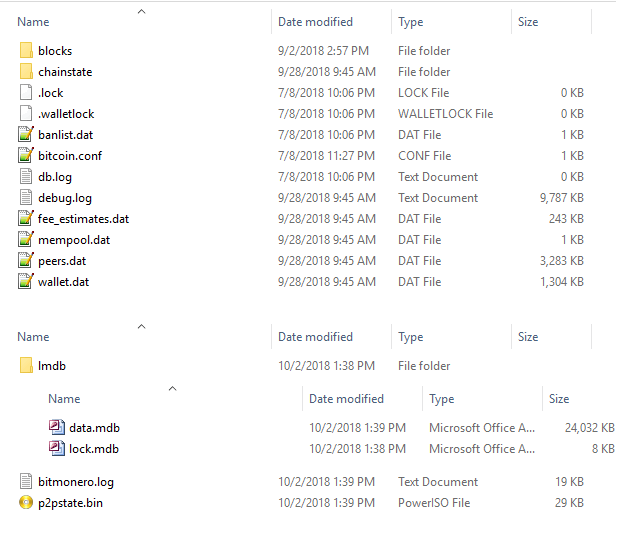
Bemærk: din tegnebog blockchain og andre centrale filer er nogen big deal, som du kan hente dem når som helst fra internettet. Men hvad du skal pleje mest er midlerne i din tegnebog. Så før du fortsætter med denne vejledning husk at sikkerhedskopiere din tegnebog. I Bitcoin, Litecoin, Dash og andre centrale tegnebøger er det tegnebog.DAT-fil, som du skal sikkerhedskopiere. For Monero tjek denne vejledning, der forklarer, hvordan du sikkerhedskopierer Monero-tegnebogsfrø og nøgler.
Okay, nu som du har din tegnebog backup gemt sikkert lad os se, hvordan du flytter din tegnebog til et andet system.
Sådan flyttes tegnebog uden at hente blockchain igen
System 1: For at flytte din tegnebog til en anden computer skal du først finde de tilknyttede data og konfigurationsfiler i din eksisterende tegnebog. Hvis du ikke har indstillet en brugerdefineret datakatalog, forbliver alle dine kernepungefiler på følgende placering.
Vinduer: C:/users/username/appdata/roaming/bitcoin/
Linuks: ~/.bitcoin/
Mac: ~/Library/Application Support/Bitcoin/
ovenstående placering er, hvor du finder dine Bitcoin core blockchain-filer inklusive tegnebog.dat. Den samme datasti er, hvor du også finder andre tegnebøger som: Litecoin, Dash, Ravencoin osv. Men for Monero-og CryptoNote-baserede mønter er det et andet sted.
vinduer: C:\ProgramData\bitmonero
Mac OS & : $HOME/.bitmonero
Bemærk også, at appdata-og Programdatakataloget i Vinduer som standard skjules.
nu da du har fundet tegnebogsfiler fra din gamle PC, kan vi flytte dem til din nye maskine.
System 2: først hente og installere tegnebogen i din nye computer. Når du er færdig, skal du køre den og derefter lukke den, som automatisk opretter alle de nødvendige filer i ovenstående angivne bibliotek. Kopier nu hele datakataloget fra system 1 til det relevante tegnebogsmappe på system 2.
eksempel 1 (Bitcoin): Kopier tegnebog.DAT og blockchain filer fra system 1: C:/users/username/appdata/roaming/bitcoin/ til system 2: C:/users/username/appdata/roaming/bitcoin/
eksempel 2 (Monero): Kopier lmdb-mappe fra system 1: C:\ProgramData\bitmonero til system 2: C:\ProgramData\bitmonero
du kan endda vælge en ny brugerdefineret mappe, og det betyder ikke noget, hvor filerne er placeret. Det eneste, du skal sørge for, er at placere blockchain-og tegnebogfilerne i den rigtige mappe. Når filerne er kopieret, kan du åbne tegnebog i dit nye system og begynde at bruge det.
husk ikke at slette tegnebogen og dens filer fra din gamle computer, indtil medmindre du har migreret. Husk også ofte at sikkerhedskopiere dine tegnebogsfiler, før du foretager ændringer.